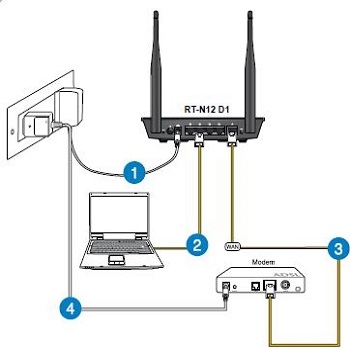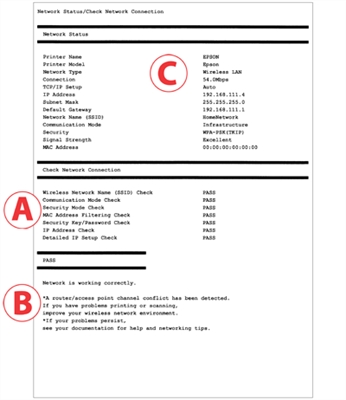Először is, a probléma egy kis leírása, amelyet ebben a cikkben megoldunk. A Xiaomi routerek nagyon népszerűek. Először is, valószínűleg az ára és a megjelenése miatt. Nos, jól működnek. Stabil. Van egy Xiaomi mini WiFi-m, ami csak tetszik.
De mint az összes Wi-Fi útválasztóval történik - ezek jelentősen csökkentik az internet sebességét a Wi-Fi-n keresztül. Gyakran látok ilyen kérdéseket a megjegyzésekben: "Xiaomi WiFi MiRouter 3-om Wi-Fi-n keresztül legfeljebb 15 Mbps-ot ad ki 100 Mbps sebességgel." Nos, ez tényleg nem elég. Nyilvánvaló, hogy a Wi-Fi kapcsolat esetén mind a 100 Mbps valószínűleg nem szorul ki (bár az 5 GHz-es tartományban ez lehetséges), de nem 10 vagy 15 Mbps. Van, akinek még kevesebb. A sebesség nagymértékben függ magától az ügyféltől, a beállításoktól, az interferenciától, az akadályoktól is. Ezt ne felejtsd el.
Kábellel, a Xiaomi útválasztóján keresztül a sebesség általában mindig 100 Mbit / s körül van. A tarifájától függően.
Ha szolgáltatója (az Ön által csatlakoztatott tarifa szerint) több mint 100 Mbps sebességgel rendelkezik, akkor ne felejtse el, hogy a Xiaomi WiFi MiRouter 3, Xiaomi Mini Wifi és Mi WiFi 3c modellek WAN és LAN portjainak sebessége csak 100 Mbps. /tól től. Tehát nincs több szorítás. Se wifi, se kábel. Gigabites portok csak a Mi WiFi Router 3G, HD és Pro R3P modelleken.
Akkor miért is csökkenti annyira a Wi-Fi router a sebességet, és az internet olyan lassú? Ebben most megpróbáljuk kitalálni.
A vezeték nélküli kapcsolat sebességével kapcsolatos probléma megoldása a Xiaomi routereken
A megoldást a megjegyzésekben, a Xiaomi mini WiFi beállításáról szóló cikkben javasolták nekem. Aztán sétáltam még egy kicsit, és mint kiderült, ezek a routerek olyan funkcióval rendelkeznek, mint a QoS.
Mit csinál: Elemzi a sebességet, majd foglalkozik a sebesség elosztásával a csatlakoztatott eszközök között. És elvileg magával a rendszerrel nincs semmi baj. De a probléma az, hogy amikor az útválasztó teszteli az internetkapcsolat sebességét, általában nagyon alacsony sebességet kap. Miért? Valószínűleg azért, mert valamilyen távoli kínai szerverre ellenőrzi. És csak ezután a kapott sebesség valahogy eloszlik az eszközök között.
Ezért két megoldás létezik:
- Teljesen tiltsa le a QoS funkciót. Szerintem ez a legjobb megoldás. Még a Xiaomi router beállításakor is írják, hogy ha az internet sebessége meghaladja az 50 Mbps-t, akkor jobb, ha letiltja ezt a funkciót.
- Manuálisan állítsa be a maximális sebességet 100 Mbps vagy 1000 Mbps (ha a modell gigabites portokkal rendelkezik).
Megmutatom, hogyan lehet ezt megtenni a Xiaomi mini WiFi router példáján keresztül. De más modelleknél ez a folyamat nem lehet más.
Nyissa meg az útválasztó beállításait a 192.168.31.1 címen vagy a miwifi.com címen (további részletekért lásd ezt a cikket). Beírjuk a beállításokat védő jelszót, és belépünk a webes felületre.
Az "Advanced" - "QoS Traffic manager" részben kattintson a képernyőn látható gombra, és állítsa be a sebességet. Mivel ebben az ablakban a sebesség Mbit / s-ban (és a beállításokban MB / s-ban) van feltüntetve, 100 MB / s fogadásához 800 Mbit / s-ot kell regisztrálnia. Lehet, hogy kicsit másképp néz ki a firmware verziójában. De nem a lényeg. Csak tegyen 800-at, vagy 1000-et.
Nos, azt is ellenőrizzük, hogy a QoS le van-e kapcsolva. Megpróbálhatja bekapcsolni, ha úgy tetszik. Nézze meg a sebességteszt eredményeit.

Itt van egy másik képernyőkép a Xiaomi router webes felületéről, amely az angol firmware-en található:

Ezt követően nem árt újraindítani az útválasztót. Ezután ellenőrizheti a sebességet a Wi-Fi-n keresztül. Hogyan lehet ellenőrizni a különböző eszközökön, itt írtam.
Azt tanácsolom, hogy ellenőrizze több eszközön: laptopokon, táblagépeken, okostelefonokon. Egy adott eszköz oldalán található problémák kiküszöbölése.
Ne felejtsük el, hogy szinte az összes Xiaomi útválasztó kétsávos (a Xiaomi Mi WiFi 3c kivételével). Ha lehetséges, csatlakozzon egy 5 GHz-es tartományban lévő Wi-Fi hálózathoz.
Írja meg a megjegyzésekben, ha ezek a beállítások segítettek Önnek. Nőtt a sebesség?